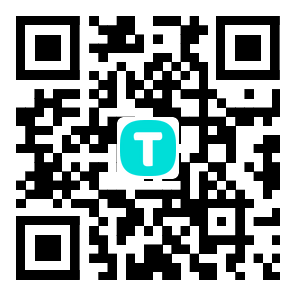Docker 是目前很强大的一个开源容器,有了它你可以玩出亿种花样来。当然作为主力生产环境,CentOS/Ubuntu 肯定是首选了。甚至运行在 Wine 里的酷 Q 比运行在 Win 平台性能更好 —— 所以是不是有必要玩玩呢?
说干就干!马上去阿云买了台 ECS,跟着教程开始实战。虽然 Docker 安装是简单,可由于国内网络环境,以及后续酷 Q 镜像的拉取,很容易半路出现各种棘手的错误,最终是参考了十来个教程才完整的在 CentOS/Ubuntu 配置好了酷 Q( CentOS Docker 安装 ,Docker 酷 Q 安装),看到了官方文档中的 noVNC 连接画面。所以在此整理了 CentOS/Ubuntu 安装 Docker 以及后续创建酷 Q 容器的全过程,希望能有参考价值。
演示所使用的服务器是阿里云突发性能 ECS,Docker 18.03.1 。
配置镜像加速器
鉴于国内网络问题,导致拉取Docker镜像十分缓慢,我们可以根据需要配置加速器来解决。强烈推荐使用加速器,亲测酷Q镜像直接从官方源拉取速率不到1MB/s ,花费好几小时都不一定成功;使用加速器之后速率稳定5-10MB/s 左右。
推荐: 1)Docker官方中国区 https://registry.docker-cn.com
2)网易 http://hub-mirror.c.163.com
3)ustc https://docker.mirrors.ustc.edu.cn
这里我们使用阿里云docker镜像加速器做演示。
阿里云镜像加速器网址:https://cr.console.aliyun.com/cn-hangzhou/instances/mirrors
登陆后,按照页面下方提示配置加速器。
拉取镜像
$ docker pull coolq/wine-coolq下载后,在任意目录创建一个空文件夹,用于持久化存放酷Q数据,此处创建在./root/cq/test
$ mkdir -p /root/cq/test测试镜像
使用以下命令创建并启动一个临时的容器以进行测试
$ docker run --name=cq_test --rm -p 8080:9000 -v /root/cq/test:/home/user/coolq -e VNC_PASSWD=12345678 -e COOLQ_ACCOUNT=123456 coolq/wine-coolq其中部分参数需要根据自己的需求修改,参见下表:
| 参数 | 含义 |
| cq_test | 容器名称,建议使用 cq_帐号 格式创建容器以方便管理 |
| 8080 | 映射到宿主机的端口,用于noVNC远程连接,请确保已在服务器安全组开放 |
| /root/cq/test | 宿主机的机器人数据存放位置 |
| 12345678 | 远程访问密码 |
| 123456 | 机器人默认帐号,当然也可在登陆时随意修改 |
在浏览器中访问 http://服务器IP:端口 即可看到noVNC远程操作登录页面,输入访问密码,如看到酷Q Air的登录界面,即说明酷Q镜像无误,容器成功启动
此时即可退出测试:
$ docker rm -f cq_test创建机器人
创建并启动容器
只需要将测试时执行的命令中,--rm 替换为 -d 即可。注意执行完后只会输出一个容器 ID。注意只需要在首次使用时创建,以后直接执行下面相应的管理的命令即可启动机器人
$ docker run --name=cq_test -d -p 8080:9000 -v /root/cq/test:/home/user/coolq -e VNC_PASSWD=12345678 -e COOLQ_ACCOUNT=123456 coolq/wine-coolq容器管理命令
查看运行日志
$ docker logs cq_test启动容器cq_test
$ docker start cq_test停止容器cq_test
$ docker stop cq_test重启容器cq_test
$ docker restart cq_test删除容器cq_test
$ docker rm cq_test强制删除容器cq_test
$ docker rm -f cq_test列出所有容器
$ docker ps -a安装应用/管理数据
在启动容器时创建的数据目录存放着酷Q的所有数据,包括插件、日志等。你只需利用 FileZilla 等工具,连接服务器管理即可。在数据目录以外创建的所有文件,容器重启时可能会丢失。
使用酷Q Pro ?
您只需在酷Q官网下载酷Q Pro,解压后删除服务器酷Q文件夹内的原文件并上传即可。
如果出现“自动更新失败,文件被占用”的情况,您只需要在本地运行一次主程序完成更新后再上传,覆盖原文件并重启容器即可
免费测试
如果您需要免费测试 酷Q on Docker的性能,可以联系我获取免费测试实例。